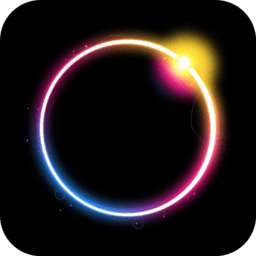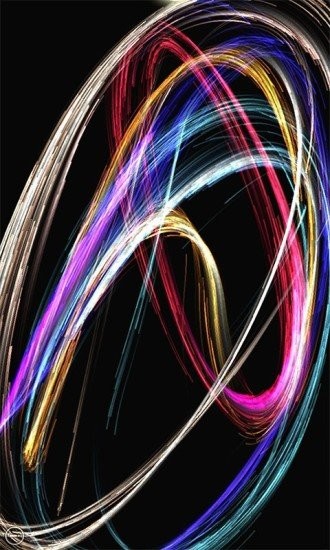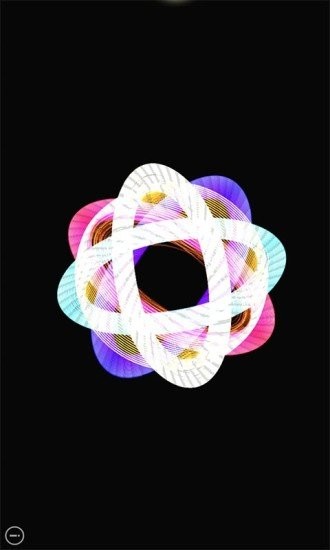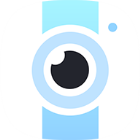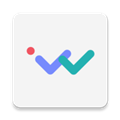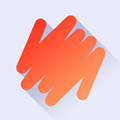光影魔术手是由深圳市迅雷网文化有限公司精心打造的一款专业级图片处理软件。该软件集成了强大的图片编辑功能,为用户提供了丰富的创作工具和特效滤镜,能够轻松实现各种精美的光影效果。无论是日常照片美化还是专业设计创作,光影魔术手都能满足不同用户的需求。软件支持在线图片导入和处理,操作界面简洁直观,即使是初学者也能快速上手。通过内置的多种风格滤镜和特效工具,用户可以轻松制作出令人惊艳的视觉作品,让每一张照片都能展现出独特的艺术魅力。
光影魔术手怎么换照片和背景颜色
1、首先启动光影魔术手软件,在操作界面中选择需要编辑的目标照片;2、在工具栏底部找到并点击"自动抠图"功能按钮,进入抠图编辑模式;3、使用画笔工具精确勾勒需要保留的主体区域,通过删除笔清除不需要的背景部分;4、完成抠图后点击"替换背景"选项,系统会提供多种预设背景颜色供选择;5、如需自定义背景颜色,可以在调色板中选取特定色值,或者上传本地图片作为新背景。整个操作过程简单直观,即使是新手也能快速掌握更换背景的技巧。
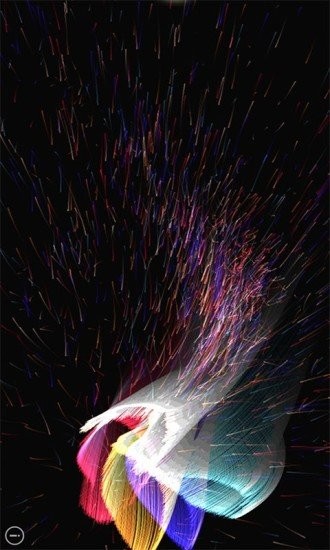
光影魔术手怎么抠图
1、打开光影魔术手软件,点击左上角的"打开"按钮,导入需要进行抠图处理的图片文件;2、在工具栏中找到画笔功能,点击旁边的下拉箭头展开更多选项,选择"抠图"功能;3、软件提供四种专业抠图模式:自动抠图、手动抠图、形状抠图和色度抠图,用户可根据图片特点选择最适合的方式;4、对于背景简单的图片,推荐使用"自动抠图"功能,它能智能识别主体与背景;5、使用选中笔标记需要保留或删除的区域,通过删除笔精细调整选区边缘;6、完成选区后,勾选"非选中区域"选项,点击"替换背景"进入背景编辑界面;7、在背景设置中可选择纯色背景或导入自定义图片背景,支持自由调整主体位置和大小;8、最后点击"另存为"保存处理完成的图片。这套专业的抠图流程能帮助用户轻松实现精准的图片分离效果。
光影魔术手如何调整照片像素和分辨率
1、启动光影魔术手软件,导入需要调整的图片文件;2、点击顶部菜单栏中的"图像"选项,在下拉菜单中选择"图像大小"功能;3、在弹出的参数设置窗口中,可以查看图片当前的像素尺寸和分辨率数值;4、要修改图片尺寸,可直接在"宽度"和"高度"输入框中输入目标数值;5、勾选"保持纵横比"选项可确保图片比例不变,只需修改一个维度数值,另一个会自动按比例调整;6、在分辨率设置区域,可以输入新的DPI数值来改变图片打印质量;7、调整完成后点击"确定"应用修改。这项功能特别适合需要优化图片体积或准备印刷输出的用户使用。